| Q:質問 |
| 間違った日付(年/月)を一括で変更するには? |
| A:回答 |
| 以下の手順で「置換」機能をご利用ください。 |
| ※この作業を行うと元に戻すことができません。念のため作業前にバックアップを取ることをお勧めします。 |
| 例:2018年11月のすべての出納帳明細を2018年10月に変更する |
| (1) | メインメニューの[設定]アイコンをクリックします。 |
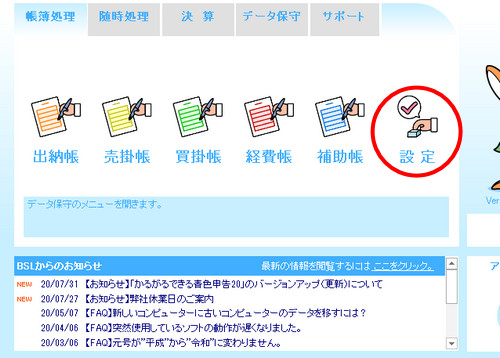 |
| (2) | [全般設定]項目をクリックし、[選択リストですべての帳簿・科目の内容を一覧表示できるようにする]にチェックを付け、[OK]ボタンをクリックします。 |
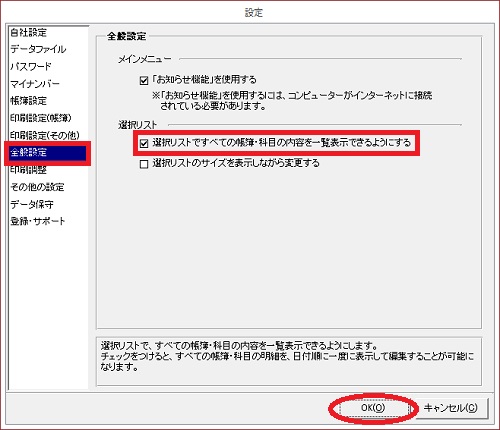 |
| (3) | メインメニューの[出納帳]アイコンをクリックし、任意の帳簿を開きます。 |
| (4) | 2018年11月のタブを開きます。 |
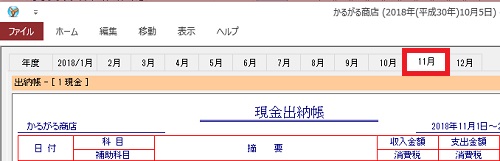 |
| (5) | 帳簿編集画面左下にある[選択]ボタンを押し下げ、画面左側に表示される「帳簿選択」欄から(すべての帳簿を表示)をクリックします。 |
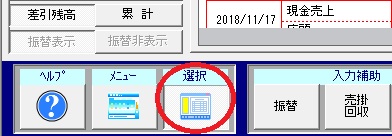 |
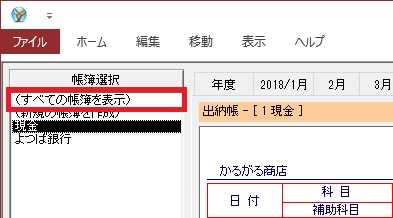 |
| (6) | 帳簿編集画面のタイトルが「出納帳」になり、2018年11月に入力されているすべての出納帳明細が表示されていることを確認します。 |
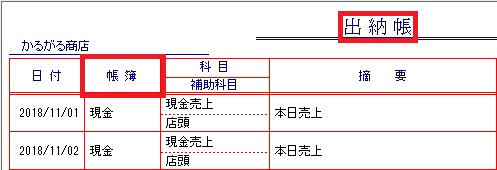 |
| (7) | [編集]メニューをクリックし、[置換]をクリックします。 |
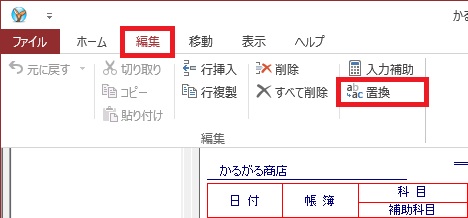 |
| (8) | 「置換」画面が表示されます。「置換対象」欄で[日付を置換]を選択し、「置換内容」欄に、[置換したい日付:2018/11/(空欄)]、[置換後の日付:2018/10/(空欄)]と設定します。 |
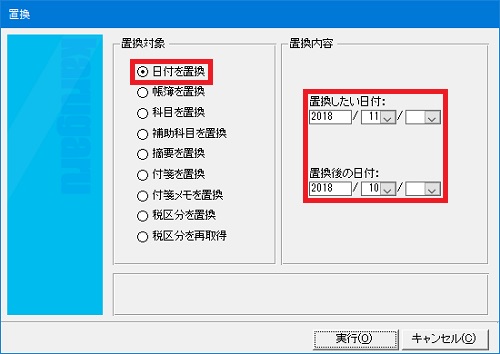 |
| (9) | [実行]ボタンをクリックします。 |
| (10) | 確認メッセージが2度表示されますので、実行して良い場合は[はい]ボタン、中止したい場合は[いいえ]ボタンをクリックします。 |
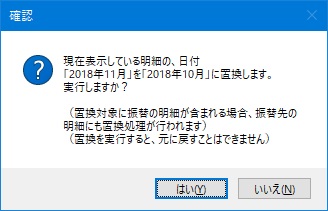 |
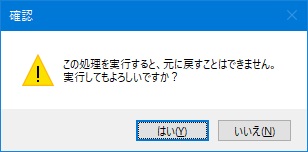 |
| (11) | 「○件の明細を置換しました。」というメッセージが表示されますので、[OK]ボタンをクリックします。 |
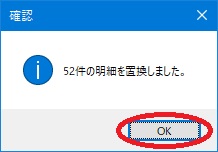 |
| (12) | 移動先の明細をご確認ください。 |
|
この資料は以下の製品について記述したものです。 青色申告らくだ2010 かるがるできる青色申告20 かるがるできる青色申告21 かるがるできる青色申告22 かるがるできる青色申告23 かるがるできる青色申告24 かるがるできる青色申告2010 かるがるできる青色申告2011 かるがるできる青色申告2012 かるがるできる青色申告2013 かるがるできる青色申告2014 かるがるできる青色申告2015 かるがるできる青色申告2016 かるがるできる青色申告2017 かるがるできる青色申告2018 かるがるできる青色申告2019 |